Apple Music n’arrête pas de faire une pause sur iPhone ? 13 façons d’y remédier !
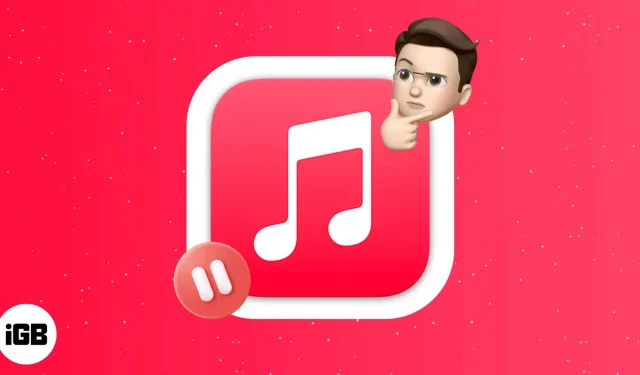
De nombreux utilisateurs d’iPhone, comme moi, ont fait confiance à Apple Music comme principal fournisseur de musique. Au fil des ans, mon expérience d’écoute de diverses musiques a été fluide. Mais récemment, j’ai rencontré des problèmes qui empêchent Apple Music de se mettre en pause. J’ai donc fait de mon mieux et compilé une liste de méthodes pour résoudre ce problème. Mais d’abord, découvrons pourquoi Apple Music continue de faire une pause ?
- Pourquoi mon Apple Music est-il constamment en pause ?
- 13 façons de corriger l’erreur Apple Music continue de s’arrêter sur l’iPhone
Pourquoi mon Apple Music est-il constamment en pause ?
De nombreux utilisateurs d’iPhone se plaignent qu’Apple Music arrête de jouer de manière aléatoire, en particulier lors de l’utilisation de Carplay. Beaucoup ont posté à ce sujet sur les réseaux sociaux et ont mentionné que le problème n’avait pas été résolu depuis la sortie d’iOS 11. J’ai découvert quelques raisons pour lesquelles la musique s’interrompt :
- Problèmes avec le système iOS.
- Réseau faible ou connexion Internet lente.
- Trop d’applications s’exécutent en arrière-plan.
- Votre compte Apple Music est actif sur plusieurs appareils.
13 façons de corriger l’erreur Apple Music continue de s’arrêter sur l’iPhone
Voici quelques étapes simples que vous pouvez suivre pour empêcher Apple Music de s’arrêter accidentellement sur votre iPhone.
1. Redémarrez votre iPhone
La première chose à faire lorsque vous remarquez qu’Apple Music s’arrête est de redémarrer votre iPhone. Suivez notre guide de réinitialisation de l’iPhone pour corriger les défauts ou les problèmes qui pourraient être à l’origine du problème.
2. Vérifiez l’état du système Apple
Apple Music nécessite une connexion Internet pour se connecter au serveur. Mais que se passe-t-il si le problème vient du serveur lui-même ? Ainsi, avant de modifier les paramètres de votre iPhone, vérifiez l’état d’Apple Music System. Pour ça:
- Ouvrez Safari ou tout autre navigateur Web sur votre iPhone.
- Accédez à la page officielle de l’état du système Apple.
- Maintenant, recherchez Apple Music et vérifiez la couleur à côté. Si tout est ok, il sera affiché en vert. Cependant, le programme rencontre un problème d’arrière-plan si vous voyez du rouge ou de l’orange. La seule issue dans cette situation est d’attendre qu’Apple résolve le problème.
3. Mettez à jour l’application Apple Music.
Il est important de mettre à jour vos applications régulièrement pour qu’elles soient à jour avec la dernière version d’iOS et qu’elles fonctionnent correctement. Si vous avez activé le mode Low Data, les applications ne seront pas mises à jour automatiquement. Dans ce cas, vous avez peut-être utilisé une version obsolète d’Apple Music. Pour résoudre ce problème, accédez à l’App Store et mettez à jour l’application.
4. Forcer à quitter Apple Music sur iPhone
Un autre bon remède pour gérer l’arrêt aléatoire de la lecture d’Apple Music consiste à forcer la fermeture de l’application. Parfois, plusieurs applications exécutées en arrière-plan entrent en conflit et provoquent des problèmes temporaires. Alors, voici comment forcer la fermeture de l’application Apple Music :
- Pour accéder à une tâche récente sur votre iPhone, balayez vers le haut depuis le bas de l’écran (si vous avez un bouton Accueil, appuyez deux fois dessus).
- Faites ensuite glisser votre doigt vers le haut sur l’application Apple Music pour la supprimer de l’arrière-plan.
- Au bout d’un moment, redémarrez l’application et écoutez votre musique préférée.
5. Désactiver la détection automatique des oreilles
La détection automatique des oreilles est un ajout important à l’écosystème Apple. Lorsque vous retirez vos AirPods, Apple Music arrête de jouer de la musique. Cependant, votre Apple Music s’arrête de jouer de manière aléatoire en cas de problème de connexion. La seule façon de résoudre ce problème est de désactiver la détection automatique des oreilles.
- Ouvrez « Paramètres » sur votre iPhone.
- Cliquez ensuite sur Bluetooth et connectez-vous à vos AirPods.
- Après cela, appuyez sur le bouton (i) pour obtenir des informations sur vos AirPods.
- Enfin, désactivez le commutateur de détection automatique des oreilles.
6. Vérifiez la connexion réseau
Il peut arriver que votre iPhone fonctionne correctement et que votre réseau cellulaire ou Wi-Fi soit lent ou ne fonctionne pas. Assurez-vous d’avoir un paquet de données valide. Si vous utilisez une connexion Wi-Fi, vérifiez votre routeur. Je suggérerai également d’activer le mode avion pendant quelques secondes et de le désactiver. Cela actualisera votre connexion réseau. Vous pouvez réinitialiser vos paramètres réseau si vous rencontrez toujours des problèmes liés au réseau.
- Accédez à Paramètres → Général sur votre iPhone.
- Choisissez ensuite Transférer ou Réinitialiser l’iPhone en bas de la liste.
- Cliquez sur Réinitialiser, puis sélectionnez Réinitialiser les paramètres réseau.
- Entrez maintenant le mot de passe pour restaurer votre iPhone aux paramètres par défaut.
La réinitialisation prendra un certain temps. Après cela, lancez Apple Music pour vous assurer qu’Apple Music fonctionne correctement.
7. Désactiver Bluetooth sur iPhone
Par défaut, votre iPhone se connecte automatiquement aux appareils Bluetooth couplés. Apple Music peut s’arrêter si votre iPhone essaie de se connecter à un appareil Bluetooth à proximité. Alors, désactivez Bluetooth sur votre iPhone en glissant vers le bas sur Control Center. Vous pouvez également le faire à partir des paramètres.
- Allez dans « Paramètres » → « Bluetooth ».
- Désactivez ensuite le Bluetooth.
8. Désactiver le mode de données faibles
Le mode de données faibles limite l’utilisation d’Internet sur votre iPhone lorsque vous utilisez un réseau cellulaire. Donc, cela pourrait être une autre raison pour laquelle Apple Music continue d’être suspendu. Vous pouvez désactiver le mode de données faibles et voir s’il résout le problème. Suivez notre guide pour désactiver le mode date basse.
9. Désactiver le mode faible consommation sur iPhone
Chaque fois que la batterie de votre iPhone est faible, il active le mode d’économie d’énergie. Semblable au mode Low Data, le mode Low Power ne permet pas aux applications de s’exécuter en arrière-plan. Ainsi, il interrompt le fonctionnement de toute application à pleine capacité. Par conséquent, vous devez désactiver le mode faible consommation.
- Ouvrez « Paramètres » sur votre iPhone.
- Faites défiler vers le bas et sélectionnez Batterie.
- À partir de là, désactivez le mode faible consommation.
10. Télécharger des albums ou des pistes
Vous pouvez essayer d’écouter de la musique hors ligne avec Apple Music si aucune méthode ne résout le problème. Téléchargez vos chansons ou albums préférés sur Apple Music afin qu’il n’y ait pas de mémoire tampon lors de l’écoute de la musique.
11. Supprimez et téléchargez à nouveau les pistes
Si vous remarquez qu’Apple Music arrête de jouer de manière aléatoire uniquement la musique téléchargée, les données peuvent avoir été corrompues. Vous devez supprimer et télécharger à nouveau les pistes et les albums pour résoudre ce problème. Après cela, fermez l’application et supprimez-la de l’arrière-plan. Ensuite, ouvrez à nouveau l’application et vérifiez si vous pouvez profiter d’une expérience musicale fluide.
12. Désinstallez et réinstallez l’application Apple Music.
Parfois, le micrologiciel de l’application donne des problèmes provoquant des plantages. S’il n’y a pas de dernière mise à jour de l’application Apple Music, vous pouvez la désinstaller et la réinstaller.
- Sur l’écran d’accueil, recherchez l’application Apple Music et maintenez-la enfoncée.
- Cliquez maintenant sur l’option « Désinstaller l’application ».
- Une fenêtre contextuelle s’ouvrira. Sélectionnez Désinstaller l’application pour la désinstaller.
- Après cela, accédez à l’App Store et recherchez Apple Music.
- Enfin, cliquez sur le bouton GET pour réinstaller l’application.
13. Mettez à jour votre iPhone
L’utilisation d’une version obsolète d’iOS peut entraîner de nombreux plantages et problèmes. Les mises à jour régulières du logiciel incluent diverses améliorations, de nouvelles fonctionnalités et des corrections de bogues. Ainsi, la mise à jour de votre iPhone corrigera l’erreur qui fait que Apple Music continue de s’arrêter. Voici notre guide pour mettre à jour votre iPhone.
C’est tout!
Les arrêts aléatoires lors de l’écoute de vos chansons préférées sont ennuyeux. J’espère que les méthodes ci-dessus résoudront votre Apple Music et résoudront le problème. Si vous avez des problèmes, faites-le moi savoir en commentant ci-dessous!
Laisser un commentaire